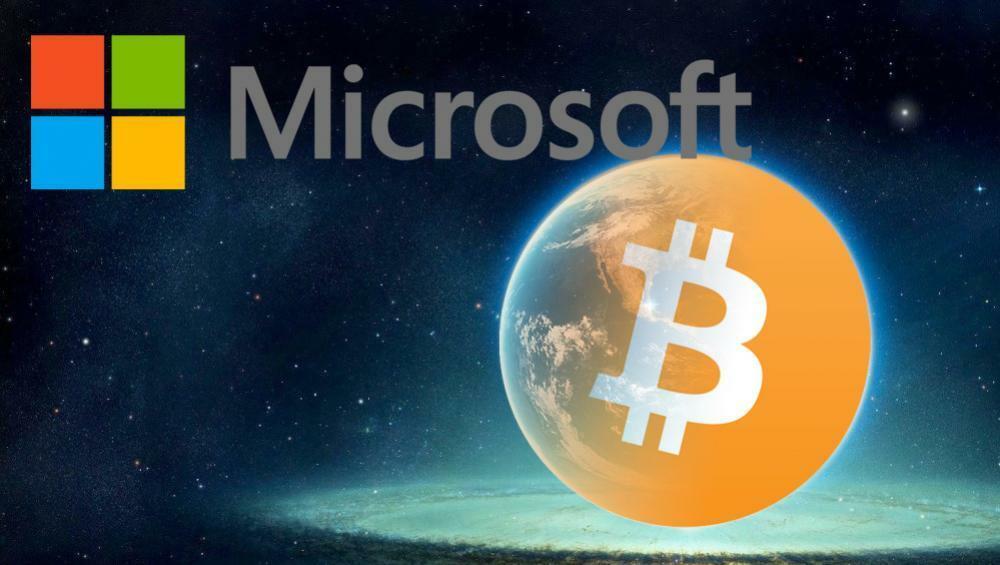- Microsoft Store-ის 0x80073CFB შეცდომა შეიძლება წარმოიშვას დაზიანებული MS Store-ის ქეშის, დაზიანებული სისტემის ფაილების ან თუნდაც Windows საათის დროის დარღვევების გამო.
- MS Store აპლიკაციის ქეშის გასუფთავება არის 0x80073CFB შეცდომის დადასტურებული გამოსწორება.
- შესაძლოა შეგეძლოთ Microsoft Store-ის ჩამოტვირთვის ამ შეცდომის გამოსწორება პარამეტრებში აპლიკაციის შეკეთების გარკვეული ვარიანტებით.
- Windows 11-ში თარიღისა და დროის პარამეტრების კორექტირებამ შესაძლოა ასევე გამოასწოროს 0x80073CFB Microsoft Store შეცდომა ზოგიერთი მომხმარებლისთვის.
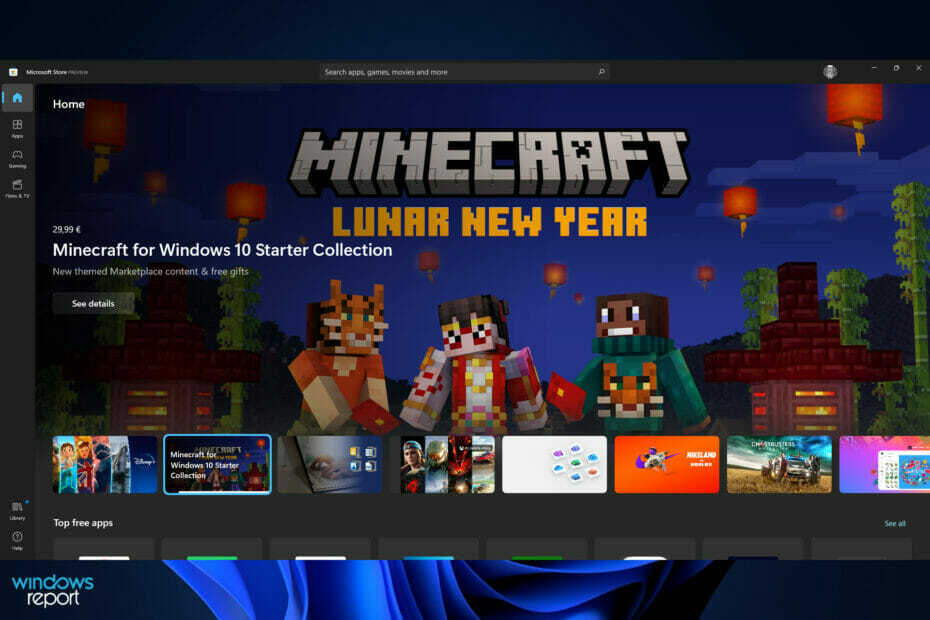
Xდააინსტალირეთ ჩამოტვირთვის ფაილზე დაწკაპუნებით
ეს პროგრამა გამოასწორებს კომპიუტერის გავრცელებულ შეცდომებს, დაგიცავს ფაილის დაკარგვისგან, მავნე პროგრამებისგან, ტექნიკის უკმარისობისგან და ოპტიმიზაციას გაუწევს თქვენს კომპიუტერს მაქსიმალური მუშაობისთვის. მოაგვარეთ კომპიუტერის პრობლემები და წაშალეთ ვირუსები ახლა 3 მარტივი ნაბიჯით:
- ჩამოტვირთეთ Restoro PC Repair Tool რომელიც მოყვება დაპატენტებულ ტექნოლოგიებს (ხელმისაწვდომია პატენტი აქ).
- დააწკაპუნეთ სკანირების დაწყება იპოვონ Windows-ის პრობლემები, რამაც შეიძლება გამოიწვიოს კომპიუტერის პრობლემები.
- დააწკაპუნეთ შეკეთება ყველა პრობლემების გადასაჭრელად, რომლებიც გავლენას ახდენს თქვენი კომპიუტერის უსაფრთხოებასა და მუშაობაზე
- Restoro ჩამოტვირთულია 0 მკითხველი ამ თვეში.
შეცდომა 0x80073CFB ჩნდება ზოგიერთ მომხმარებელს, როდესაც ისინი ცდილობენ ჩამოტვირთოთ და დააინსტალირონ Microsoft Store აპლიკაციები. არჩეული აპის ჩამოტვირთვისა და ინსტალაციის ნაცვლად, MS Store აჩვენებს შეცდომის შეტყობინებას 0x80073CFB კოდით. 0x80073CFB შეცდომის შეტყობინება ამბობს:
მოხდა რაღაც მოულოდნელი... ამ პრობლემის შესახებ შეტყობინება დაგვეხმარება უკეთ გავიგოთ. შეგიძლიათ ცოტა ხანი დაელოდოთ და ხელახლა სცადოთ ან გადატვირთოთ მოწყობილობა. ეს შეიძლება დაეხმაროს.
შედეგად, მომხმარებლებს არ შეუძლიათ ჩამოტვირთეთ და დააინსტალირეთ ნებისმიერი MS Store აპი რომლისთვისაც ეს საკითხი ჩნდება. ეს შეცდომის შეტყობინება ნაცნობად გეჩვენებათ? თუ ასეა, შეგიძლიათ შეცვალოთ შეცდომა 0x80073CFB ამ სახელმძღვანელოში Windows 11-ის ზოგიერთი პოტენციური რეზოლუციით.
რას ამბობენ მომხმარებლები 0x80073CFB Microsoft Store შეცდომის შესახებ
ზოგიერთმა მომხმარებელმა განიხილა 0x80073CFB შეცდომა Microsoft-ის მხარდაჭერის ფორუმზე, Reddit და სხვა. ეს შეცდომა შეიძლება მოხდეს როგორც Windows 11-ში, ასევე 10-ში. ერთი მომხმარებლის ფორუმის პოსტი ეს თქვა Web Media Extensions 0x80073CFB შეცდომის შესახებ:
რამდენიმე დღის წინ მივიღე განახლების შეტყობინება Microsoft Store-ზე Web Media Extension-ისთვის. ვცდილობ დავაინსტალირო და მივიღო შეცდომა 0x80073CFB. ჩემი შეკითხვაა: სჭირდება თუ არა Windows 11-ს ვებ მედია გაფართოება? თუ Windows 11-ს სჭირდება, ვინმე დამეხმარება შეცდომის გამოსწორებაში?
ამის გარდა, მომხმარებლებმა განაცხადეს შეცდომის შესახებ 0x80073CFB, რომელიც წარმოიქმნება თამაშის აპლიკაციების ჩამოტვირთვისა და ინსტალაციის დროს. ბევრმა მოთამაშემ გამოაცხადა შეცდომა 0x80073CFB Forza Horizon 4-ისთვის. Ერთში ფორუმის პოსტიმომხმარებელმა განაცხადა:
დახმარება მჭირდება ამ პრობლემის გამოსწორებაში. მე ახლახან ვიყიდე თამაში (Forza Horizon 4) და როდესაც დავიწყებ ჩამოტვირთვა, ის წამების შემდეგ ჩერდება და გამოჩნდება ეს შეტყობინება: (ამ პრობლემის შესახებ შეტყობინება დაგვეხმარება უკეთ გავიგოთ. შეგიძლიათ ცოტა ხანი დაელოდოთ და ხელახლა სცადოთ ან გადატვირთოთ მოწყობილობა. ეს შეიძლება დაეხმაროს. 0x80073CFB).
ზოგიერთმა მოთამაშემ ასევე გამოაქვეყნა ფორუმებზე 0x80073CFB Minecraft შეცდომის შესახებ. სხვა მომხმარებლის მაიკროსოფტის ფორუმის პოსტი ეს თქვა შეცდომის შესახებ:
ვიყიდე Windows 10 Minecraft, მაგრამ მუდმივად მიიღეთ შეცდომის კოდი 0x80073CFB. ჩემი შესყიდვა დასრულდა და მაღაზიაში მაქვს Minecraft. თუმცა, როდესაც ვცდილობ მის ჩამოტვირთვას, ის მუდმივად ამბობს, რომ რაღაც მოულოდნელი მოხდა.
ასე რომ, შეცდომა 0x80073CFB არ არის მთლად იშვიათი Windows 11/10 პრობლემა. მისი ზუსტი მიზეზები ბოლომდე არ არის ნათელი და არსებობს მრავალი გზა, რომლითაც შეგიძლიათ ამ შეცდომის გადაჭრა. ეს არის 0x80073CFB Microsoft Store შეცდომის ყველაზე სავარაუდო პოტენციური გამოსწორება.
როგორ დავაფიქსირო Microsoft Store შეცდომის კოდი 0x80073CFB?
1. გაუშვით Windows Store Apps troubleshooter
- გახსენით თქვენი Start მენიუ და აირჩიეთ პარამეტრები იქიდან.
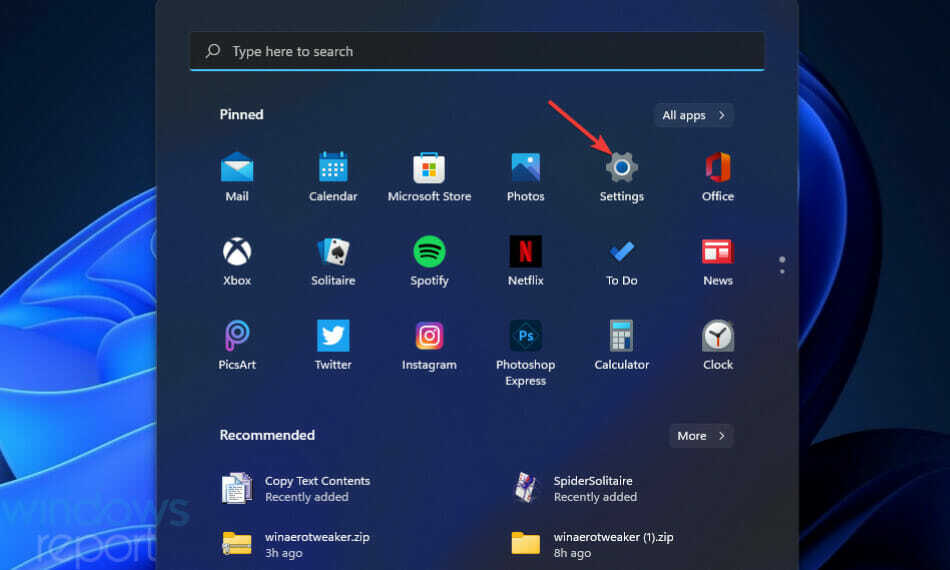
- შემდეგი, დააწკაპუნეთ პრობლემების მოგვარება ნავიგაციის ვარიანტი.
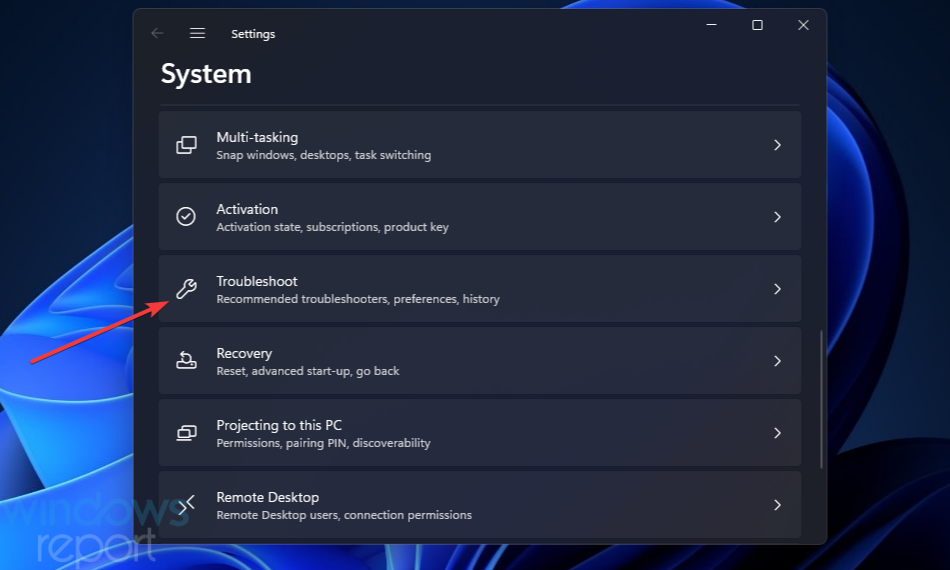
- აირჩიეთ სხვა პრობლემების მსროლელები Windows 11-ის პრობლემების მოგვარების სიის სანახავად.
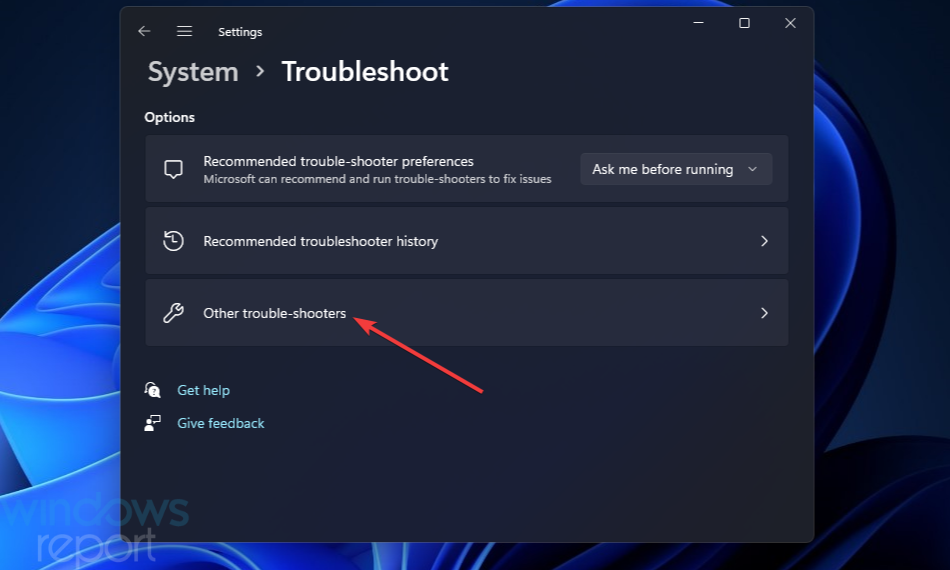
- შემდეგ დააწკაპუნეთ გაიქეცი Windows Store Apps-ის ღილაკი ამ პრობლემების მოგვარების გასახსნელად.
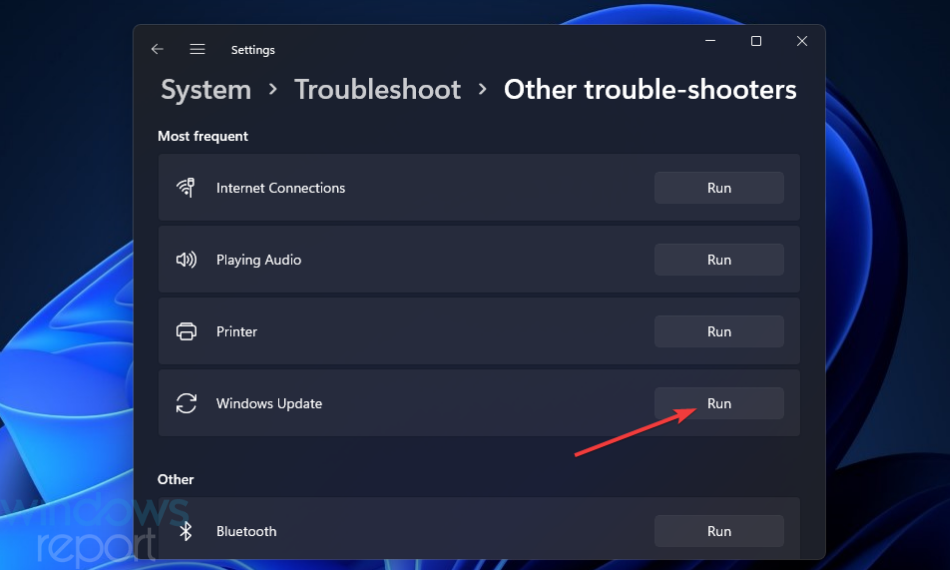
- გაიარეთ პრობლემების აღმოფხვრის საშუალება, რომ გამოიყენოთ პოტენციური გამოსწორებები.
2. გამოდით და დაბრუნდით Microsoft Store-ში
- გახსენით Start მენიუ და დააწკაპუნეთ მიმაგრებულ Microsoft Store აპზე.
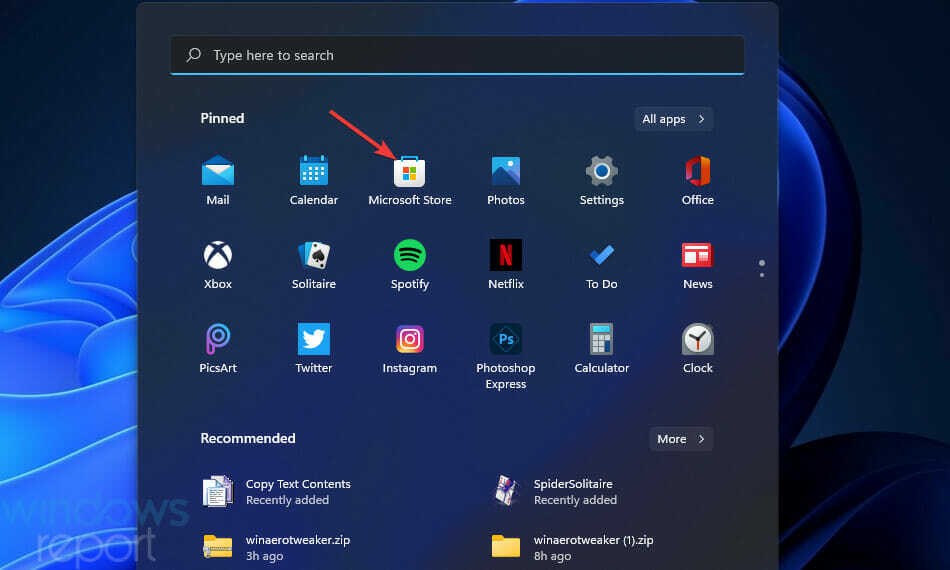
- დააწკაპუნეთ მომხმარებლის ანგარიშის ღილაკს Microsoft Store აპის ზედა ნაწილში.
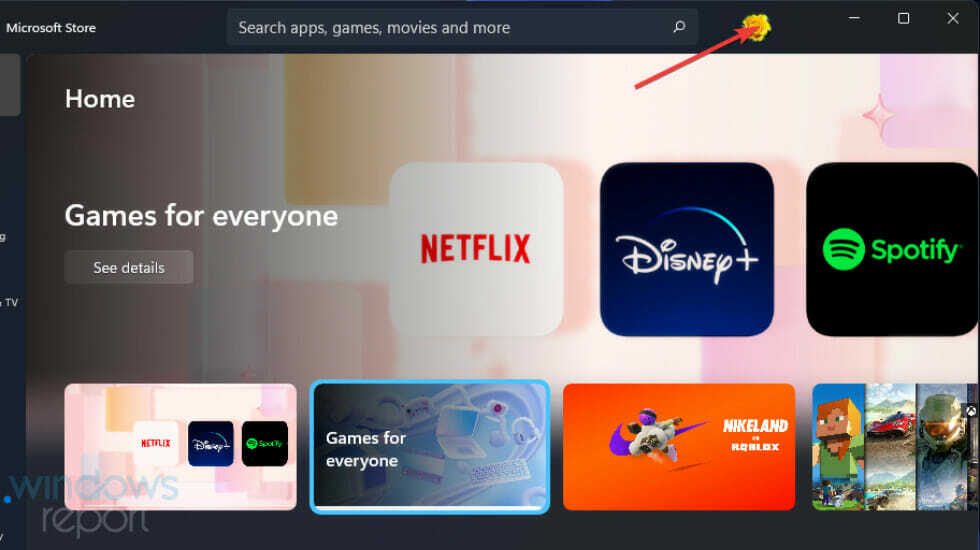
- შემდეგ აირჩიეთ Სისტემიდან გამოსვლა ვარიანტი.
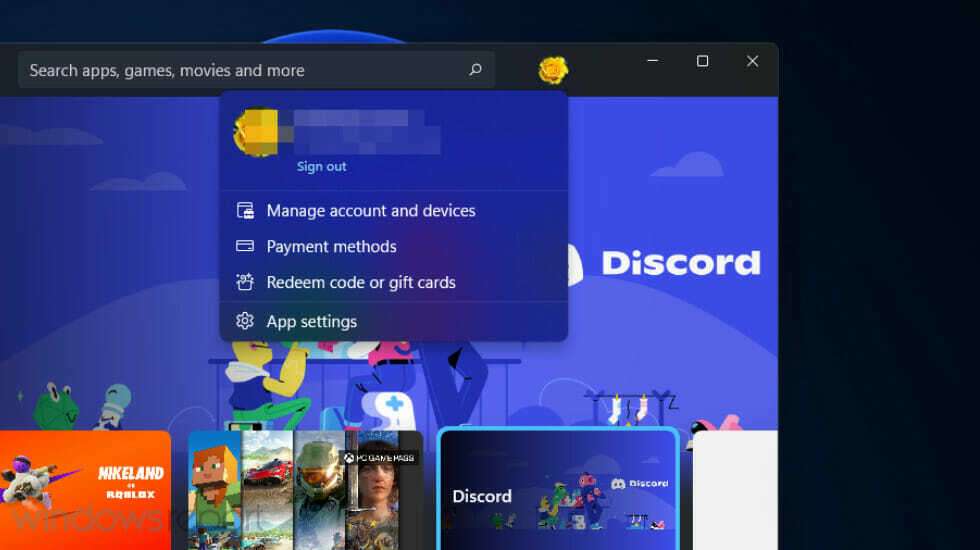
- კვლავ დააჭირეთ მომხმარებლის ანგარიშის ღილაკს და Შესვლა.
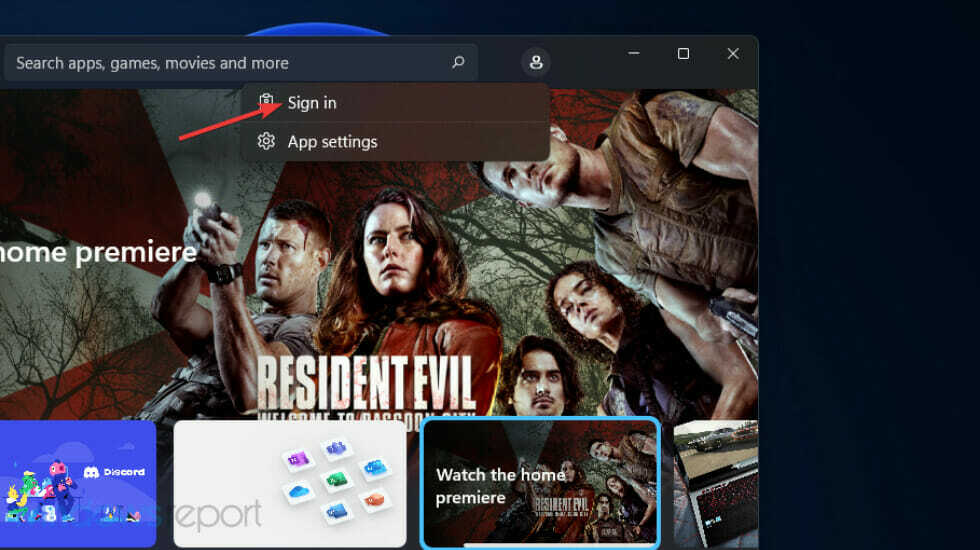
- აირჩიეთ ანგარიში შესასვლელად და დააჭირეთ განაგრძეთ ღილაკი.
3. გაასუფთავეთ MS Store ქეში
- დააჭირეთ Windows 11-ის საძიებო დავალების ზოლის ღილაკს, რომელიც ნაჩვენებია პირდაპირ ქვემოთ.
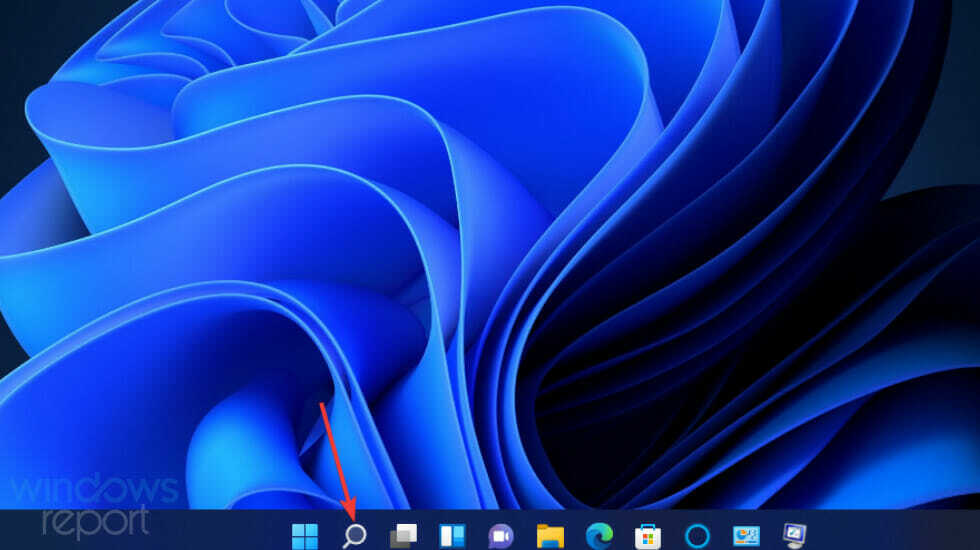
- შედი cmd ბრძანების ხაზის საპოვნელად.
- დააწკაპუნეთ Ადმინისტრატორის სახელით გაშვება ღილაკი ბრძანების სტრიქონისთვის.
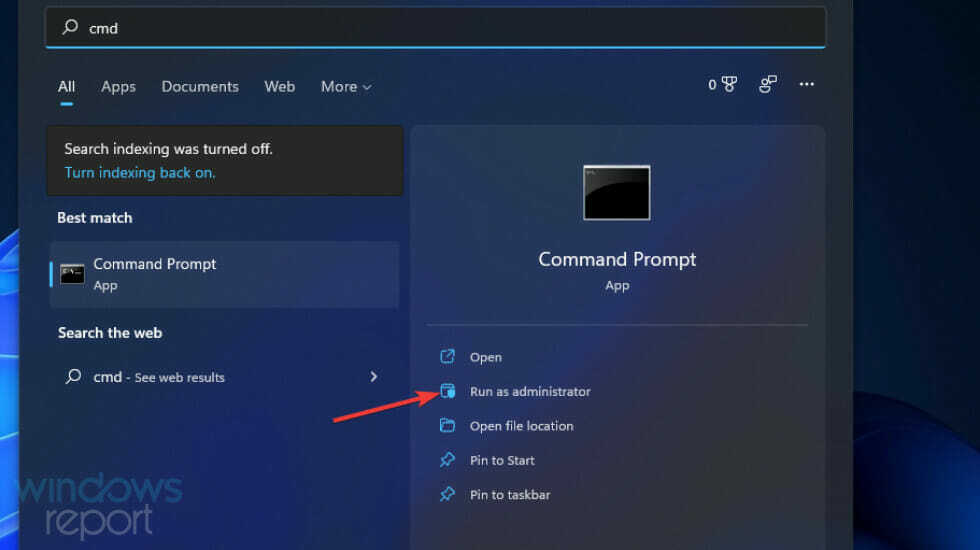
- შემდეგ ჩაწერეთ ეს ბრძანება:
wsreset - დააჭირეთ შედი გასაღები გასასუფთავებლად გასაშვებად wsreset.
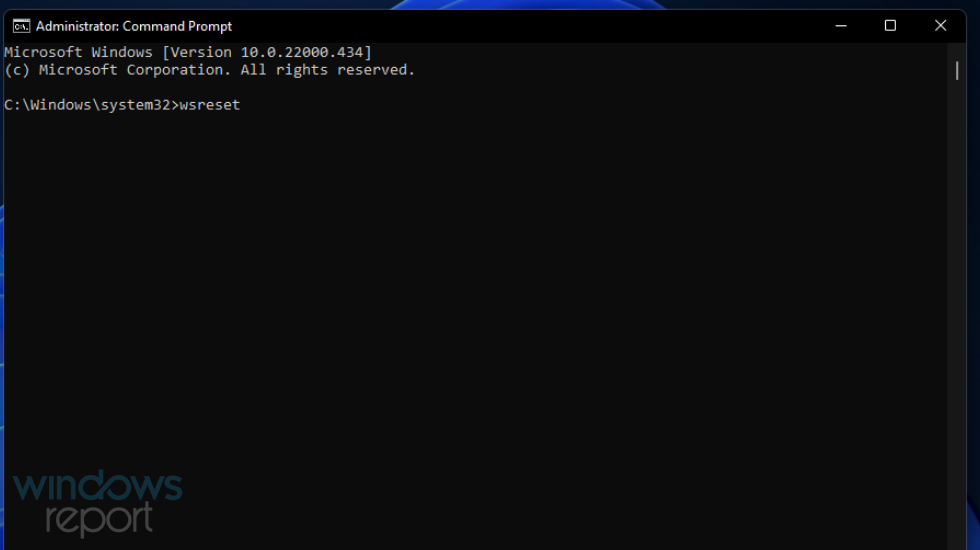
4. შეაკეთეთ Microsoft Store აპი
- გახსენით პარამეტრები მისი დაჭერით Windows + მე გასაღების კომბინაცია.
- აირჩიეთ აპები პარამეტრების მარცხენა მხარეს.

- დააწკაპუნეთ აპები და ფუნქციები დაინსტალირებული აპლიკაციების სიის სანახავად.

- შემდეგი, დააწკაპუნეთ სამი წერტილის ღილაკზე Microsoft Store-ისთვის, რომელიც ნაჩვენებია პირდაპირ ქვემოთ.
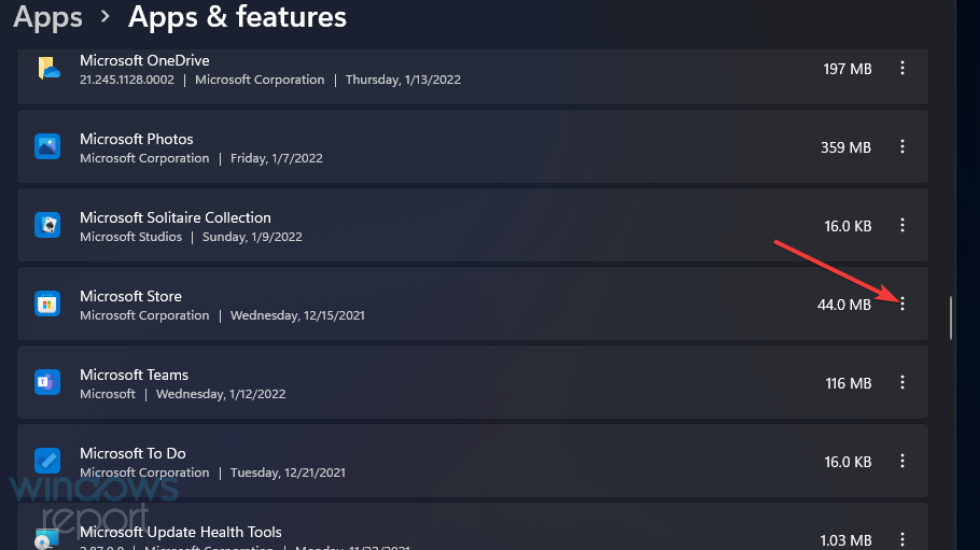
- აირჩიეთ Დამატებითი პარამეტრები დამატებითი პარამეტრების სანახავად.

- დააჭირეთ შეკეთება ღილაკი.
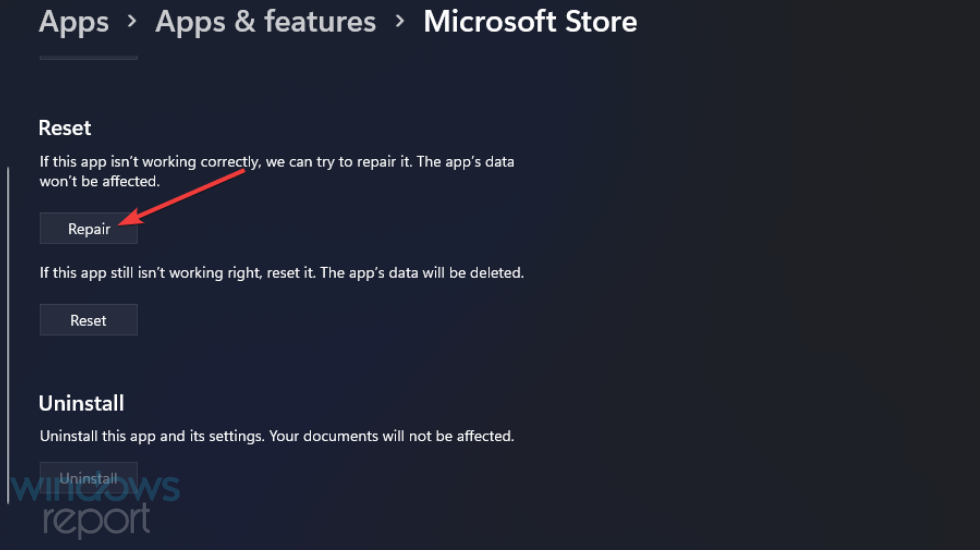
- ბოლოს დააწკაპუნეთ გადატვირთვა ვარიანტი.
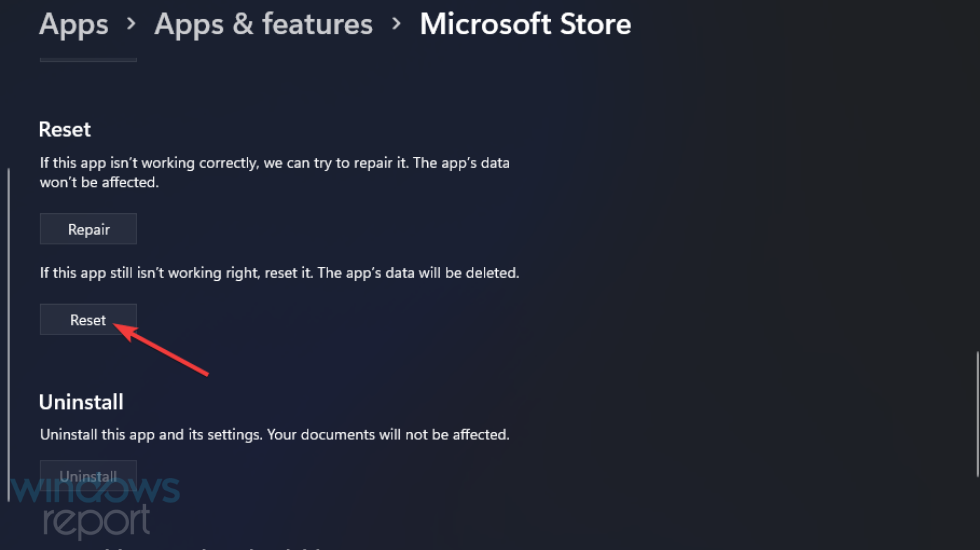
5. შეამოწმეთ თქვენი კომპიუტერის თარიღის/დროის პარამეტრები სწორია
- დააჭირეთ პარამეტრების აპს Windows გასაღები + მე კლავიატურის მალსახმობი.
- აირჩიეთ დრო და ენა ჩანართი.
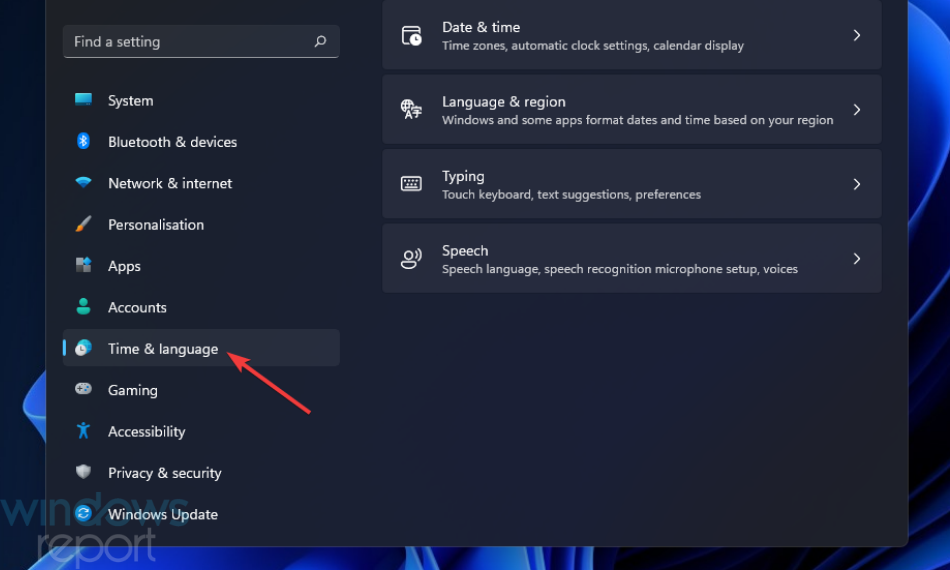
- დააწკაპუნეთ თარიღი და დრო ნავიგაციის ვარიანტი.

- გადართეთ დააყენეთ დრო ავტომატურად ვარიანტი ჩართულია.
- Ჩართე დროის ზონის ავტომატურად დაყენება ვარიანტი, თუ ის გამორთულია.
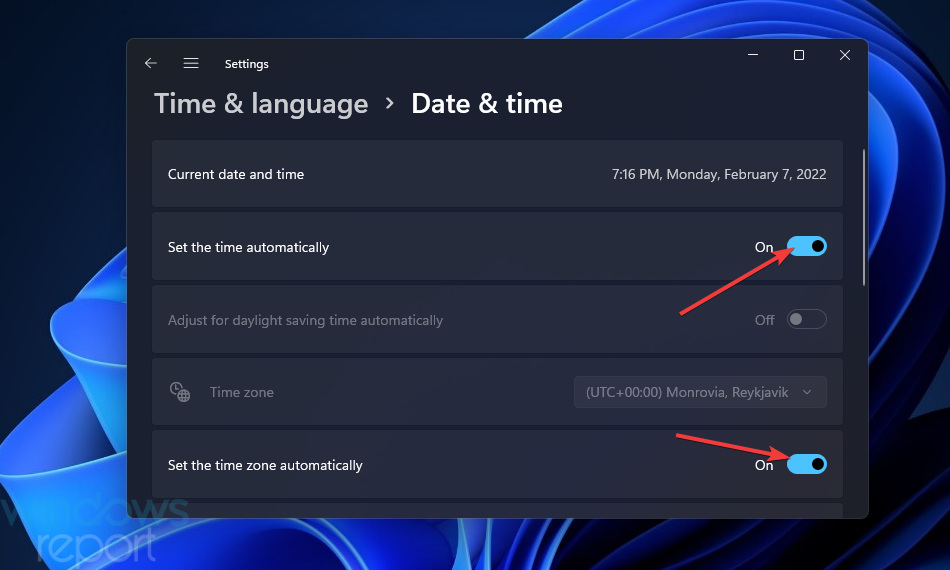
- თუ დროის ზონის ცვლილების მოთხოვნა გამოჩნდება, დააწკაპუნეთ კარგი მასზე.
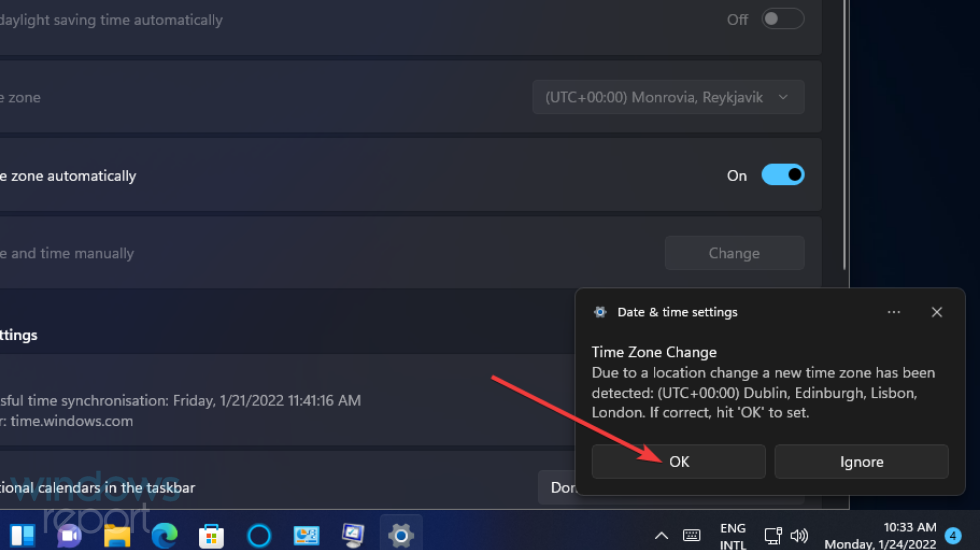
ᲨᲔᲜᲘᲨᲕᲜᲐ
თუ Windows სისტემური უჯრის საათის დრო თანდათან იცვლება მისი შესწორების შემდეგ, შეიძლება დაგჭირდეთ თქვენი კომპიუტერის CMOS ბატარეის შეცვლა. ალტერნატიულად, თქვენი კომპიუტერის საათის სინქრონიზაცია Windows Time Server-თან. ამისათვის დააჭირეთ ღილაკს სინქრონიზაცია ახლა ღილაკი თარიღისა და დროის პარამეტრებში.
6. პროქსი სერვერის გამორთვა
- პირველ რიგში, გახსენით საძიებო პროგრამის ტექსტური ყუთი Windows გასაღები + ს კლავიატურის მალსახმობი.
- შეიყვანეთ საკვანძო სიტყვა პროქსი ველში ჩაწერეთ აქ საძიებლად.
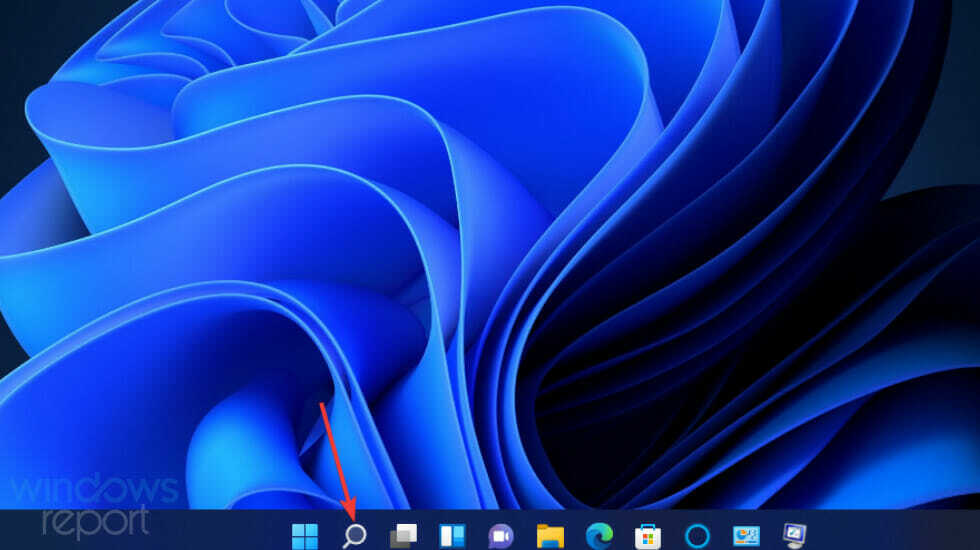
- დააწკაპუნეთ პროქსის პარამეტრები საძიებო ინსტრუმენტში.
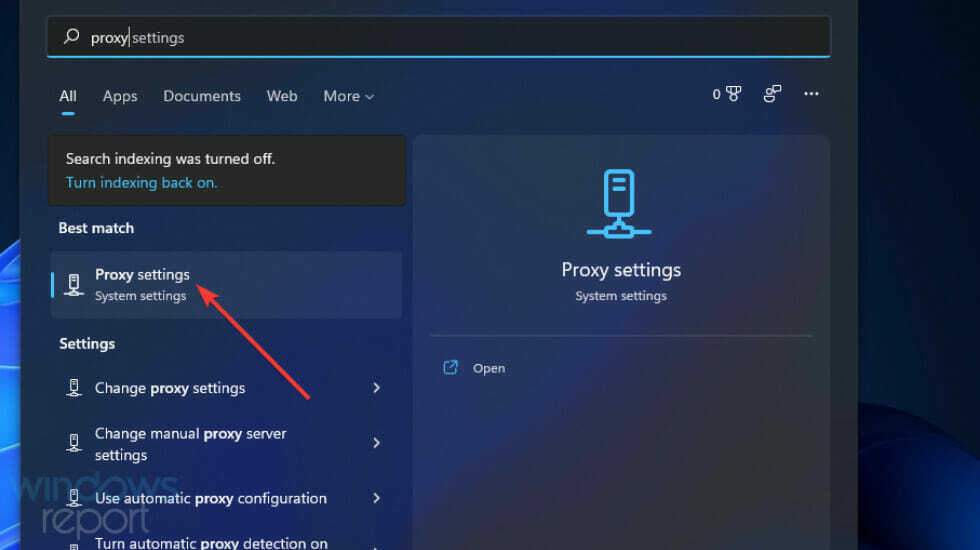
- დააჭირეთ Აწყობა ღილაკი ამისთვის გამოიყენეთ პროქსი სერვერის ვარიანტი.
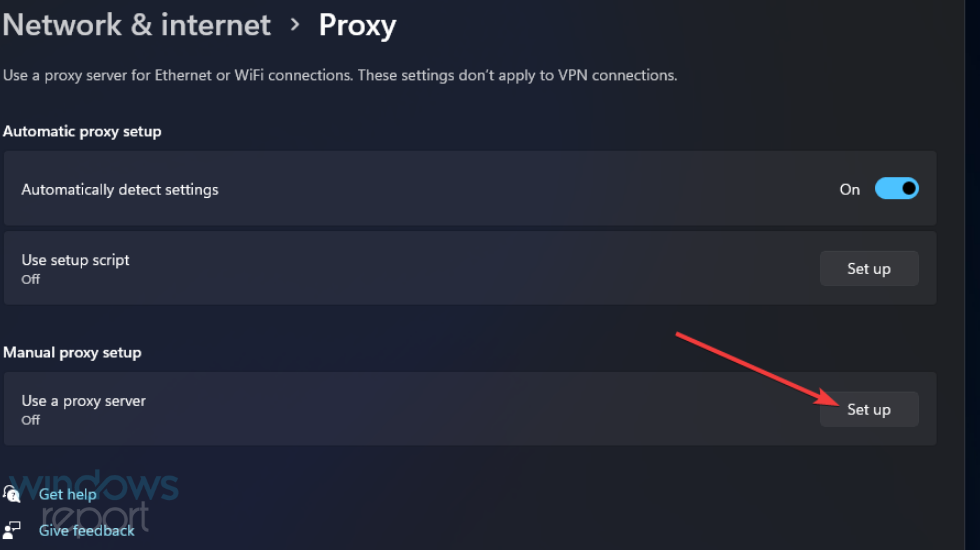
- გამორთეთ გამოიყენეთ პროქსი სერვერი ვარიანტი.
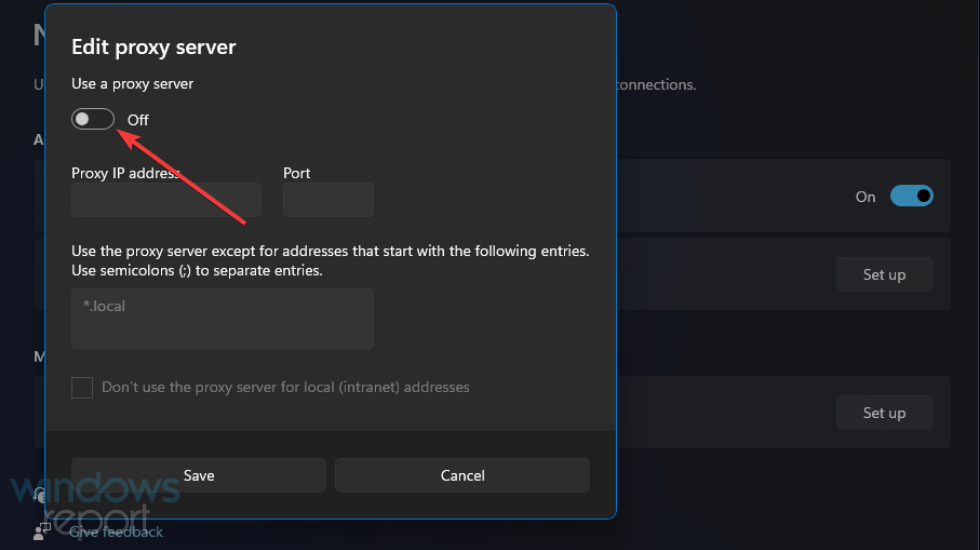
- აირჩიეთ Შენახვა ვარიანტი.
ᲨᲔᲜᲘᲨᲕᲜᲐ
7. გაუშვით სისტემის ფაილების შემოწმების სკანირება
- გაუშვით Command Prompt ამაღლებული უფლებებით, როგორც ეს აღწერილია მესამე რეზოლუციის პირველიდან მესამე ნაბიჯებში.
- SFC სკანირების დაწყებამდე შეიყვანეთ ეს ბრძანება და დააჭირეთ შედი:
DISM.exe /ონლაინ /Cleanup-image /Restorehealth
- შემდეგ შეიყვანეთ შემდეგი ბრძანება და დააჭირეთ Დაბრუნების:
sfc / scannow
- დაელოდეთ სანამ სისტემის ფაილის სკანირება 100 პროცენტიან ნიშნულს მიაღწევს და აჩვენეთ შედეგი Command Prompt-ის ფანჯარაში.
8. გაასუფთავეთ Software Distribution საქაღალდე
- გახსენით Command Prompt როგორც ადმინისტრატორი, როგორც ეს მითითებულია რეზოლუციაში მესამე.
- Windows Update სერვისის შესაჩერებლად, შეიყვანეთ ეს ბრძანება და დააჭირეთ შედი:
net stop wuauserv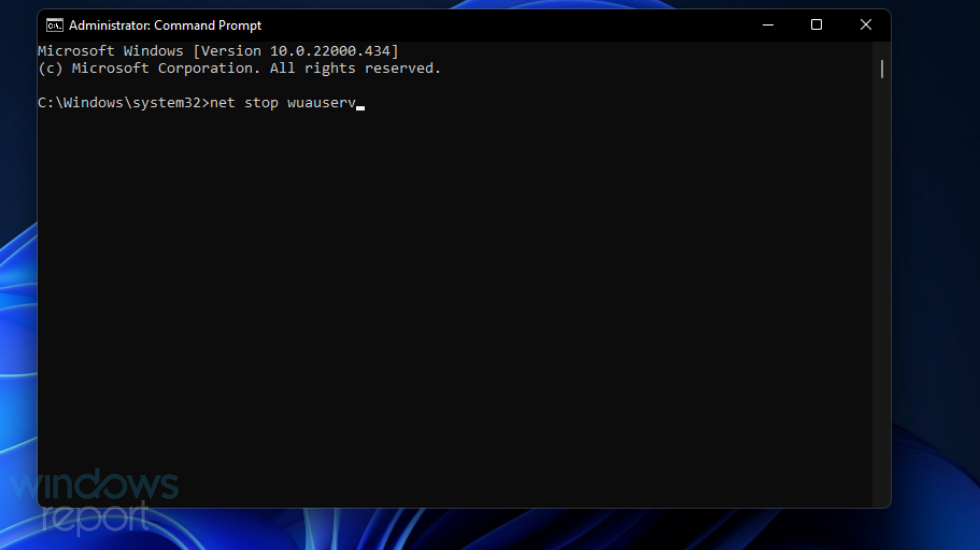
- ჩაწერეთ ეს ბრძანება და დააჭირეთ შედი:
ren c:/windows/SoftwareDistribution softwaredistribution.old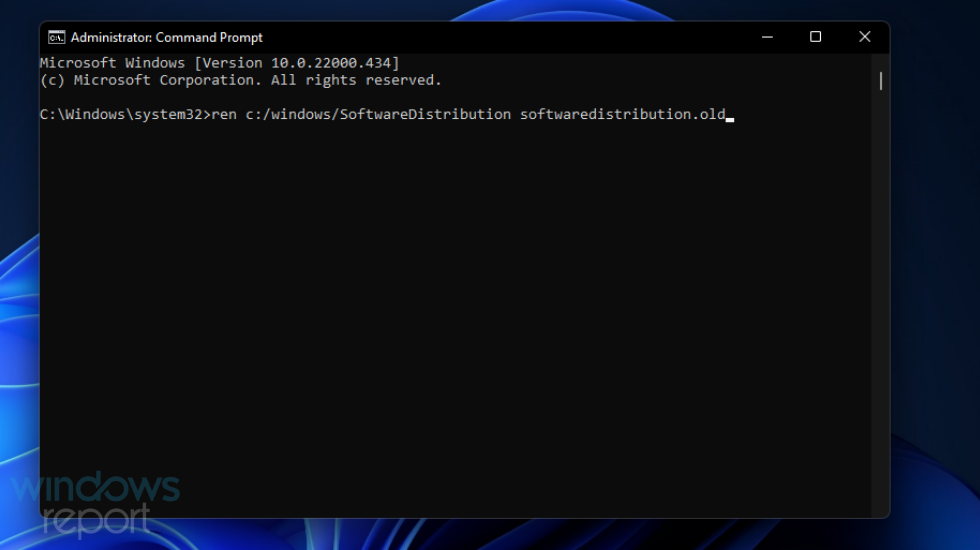
- ახლა გადატვირთეთ Windows Update ამ ბრძანების აკრეფით და დაჭერით Დაბრუნების:
წმინდა დაწყება wuauserv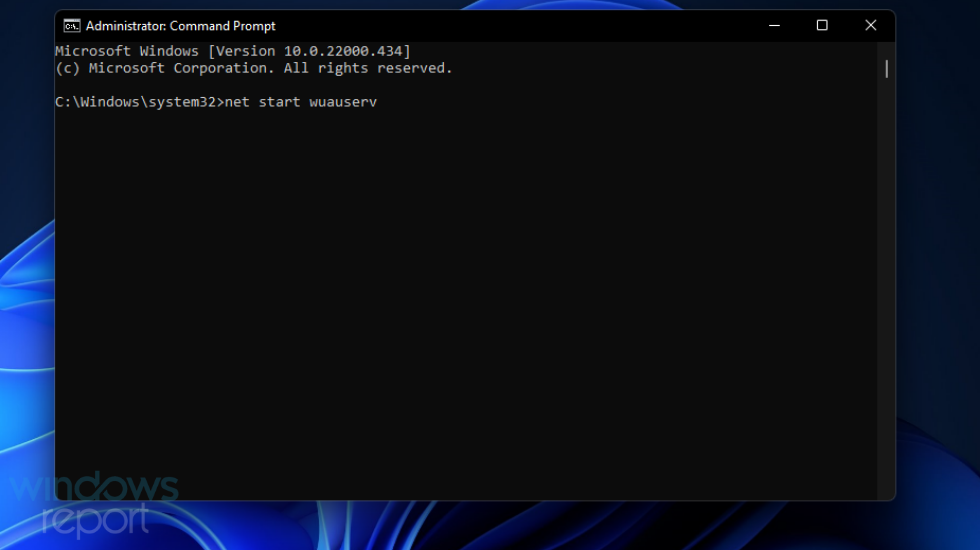
9. ხელახლა დააინსტალირეთ Microsoft Store
- დააწკაპუნეთ დაწყება მაუსის მარჯვენა ღილაკით და აირჩიეთ Windows ტერმინალი (ადმინისტრატორი) მენიუში.
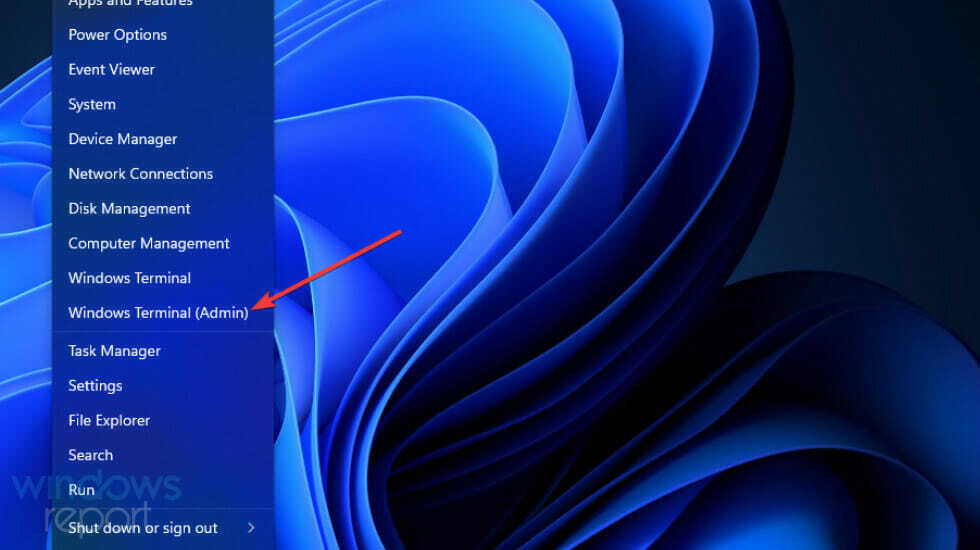
- შემდეგი, დააწკაპუნეთ გახსენით ახალი ჩანართი ღილაკი ასარჩევად Windows PowerShell.

- შეიყვანეთ ეს PowerShell ბრძანება და დააჭირეთ შედი:
Get-AppxPackage -allusers *WindowsStore* | Remove-AppxPackage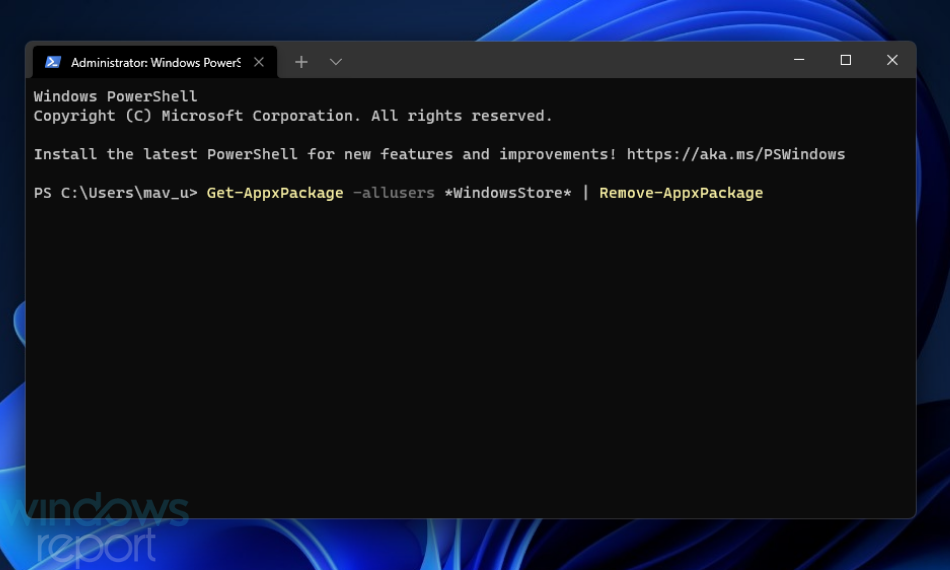
- აირჩიეთ Ძალა და Რესტარტი თქვენს Start მენიუში გადატვირთვისთვის.
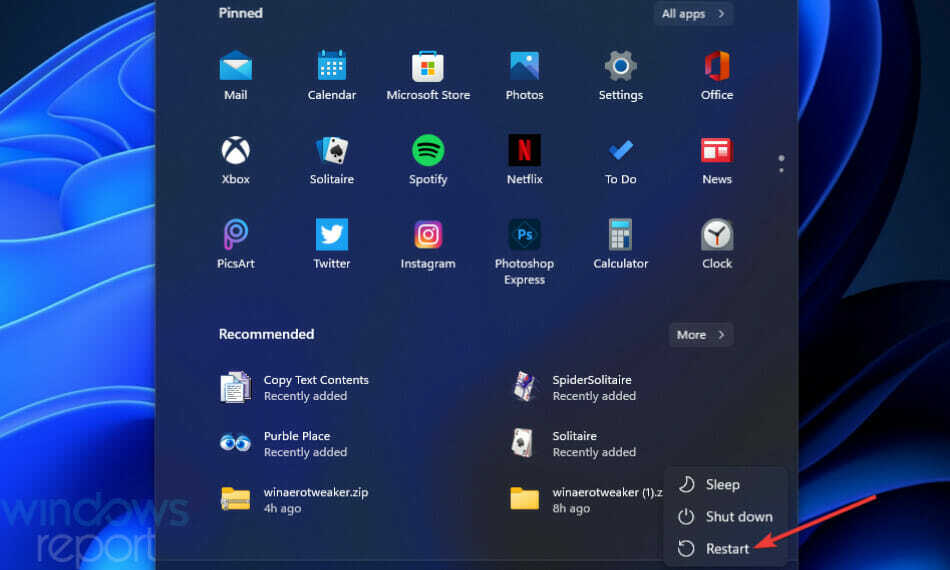
- Windows-ის გადატვირთვის შემდეგ კვლავ გახსენით PowerShell.
- MS Store-ის ხელახლა ინსტალაციისთვის შეიყვანეთ ეს ბრძანება და დააჭირეთ Დაბრუნების:
Get-AppxPackage -allusers *WindowsStore* | Foreach {Add-AppxPackage -DisableDevelopmentMode -რეგისტრაცია „$($_.InstallLocation)\AppXManifest.xml“}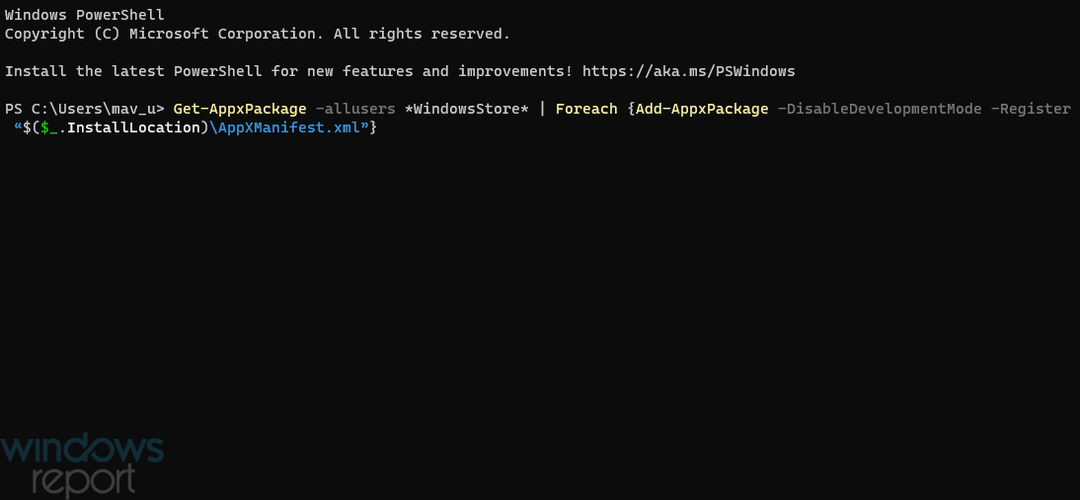
ხელახლა უნდა დავაინსტალირო Windows 11/10 ამის გამოსასწორებლად?
ზოგიერთმა მომხმარებელმა თქვა, რომ Windows-ის ხელახლა ინსტალაციამ მოაგვარა 0x80073cfb Microsoft Store-ის შეცდომა მათთვის. ასე რომ, ეს შეიძლება იყოს პოტენციური რეზოლუცია, რომლის განხილვაც ღირს. ვინაიდან ეს არის ძალიან მკვეთრი პოტენციური გამოსწორება, თუმცა, ეს უნდა იყოს მხოლოდ უკანასკნელი საშუალება, თუ სხვა ალტერნატივა არ მოაგვარებს საკითხს.
თუ Windows 11/10 ხელახლა უნდა დააინსტალიროთ, გირჩევთ ამის გაკეთება ამ კომპიუტერის გადატვირთვით. ამ უტილიტის საშუალებით შეგიძლიათ Windows-ის აღდგენა ქარხნულ პარამეტრებზე და შეინახოთ მომხმარებლის ფაილები (თქვენ მაინც დაგჭირდებათ პროგრამული უზრუნველყოფის ხელახლა ინსტალაცია). შეამოწმეთ ჩვენი როგორ აღვადგინოთ Windows 11 ქარხნულ პარამეტრებზე სახელმძღვანელო დამატებითი დეტალებისთვის.
იმედია, არ დაგჭირდებათ ასეთი მკვეთრი ქმედებების განხორციელება. ზემოაღნიშნული პოტენციური რეზოლუციები ერთ-ერთი ყველაზე ფართოდ დადასტურებულია Microsoft Store-ის 0x80073CFB შეცდომის გამოსასწორებლად. ასე რომ, დიდი შანსია, რომ ერთმა მათგანმა მაინც მოაგვაროს იგივე პრობლემა თქვენს კომპიუტერზე.
თუმცა, თუ ეს პოტენციური შესწორებები საკმარისი არ არის, შეგიძლიათ დახმარების მოთხოვნა გაუგზავნოთ Microsoft-ის დახმარების სერვისს Windows-ისთვის. თქვენ შეგიძლიათ დაუკავშირდეთ ამ სერვისს აღწერილობის შეყვანით დაუკავშირდით Microsoft-ის მხარდაჭერის გვერდს და დაჭერით Დახმარების მიღება > დაუკავშირდით მხარდაჭერას.
თქვენ ასევე შეგიძლიათ განიხილოთ 0x80073CFB შეცდომა ქვემოთ მოცემულ კომენტარების განყოფილებაში. თავისუფლად შეგიძლიათ დაამატოთ აქ რაიმე შესაბამისი შეკითხვა. მომხმარებლებმა, რომლებმაც გადაჭრეს ეს პრობლემა ალტერნატიული რეზოლუციებით, რომლებიც ზემოთ არ არის ნახსენები, შეუძლიათ გააზიარონ თავიანთი გამოსწორებები ქვემოთ.